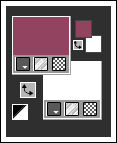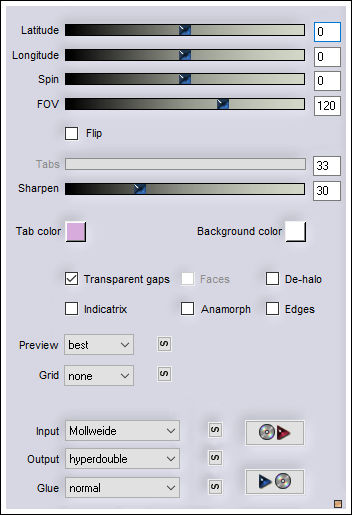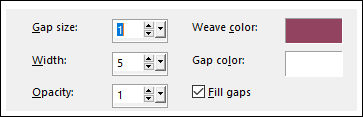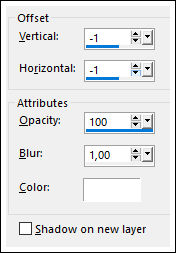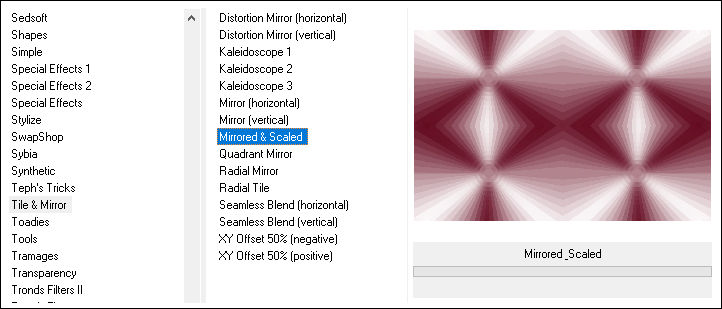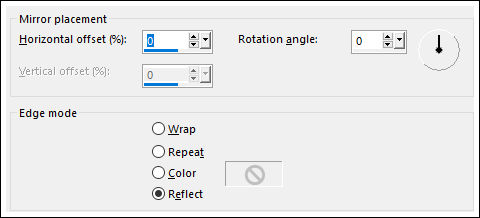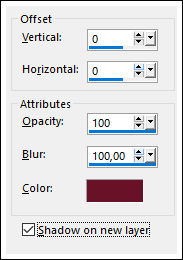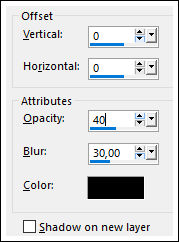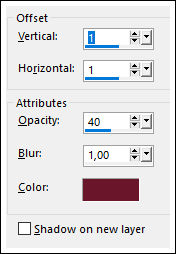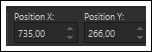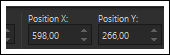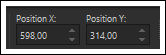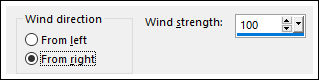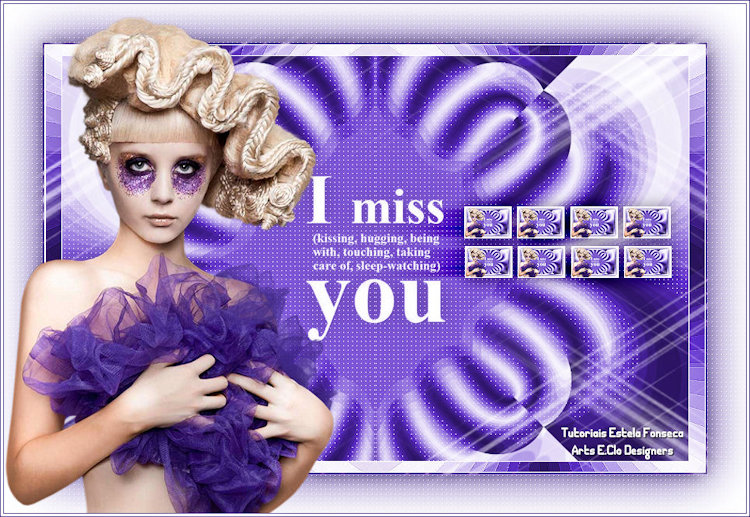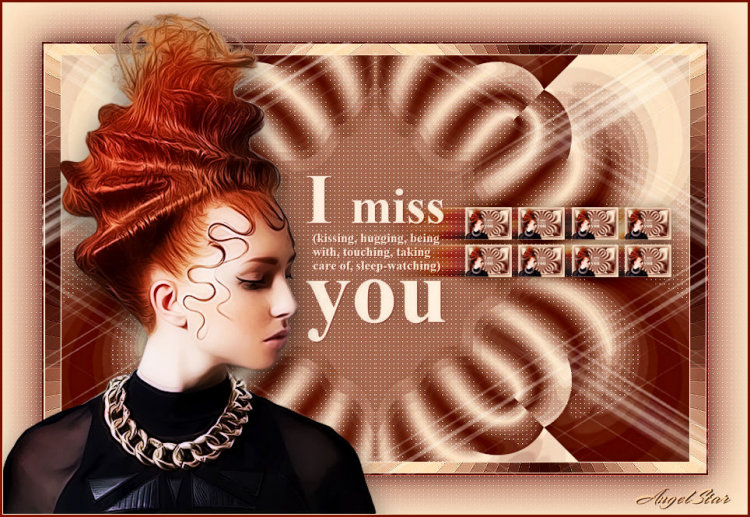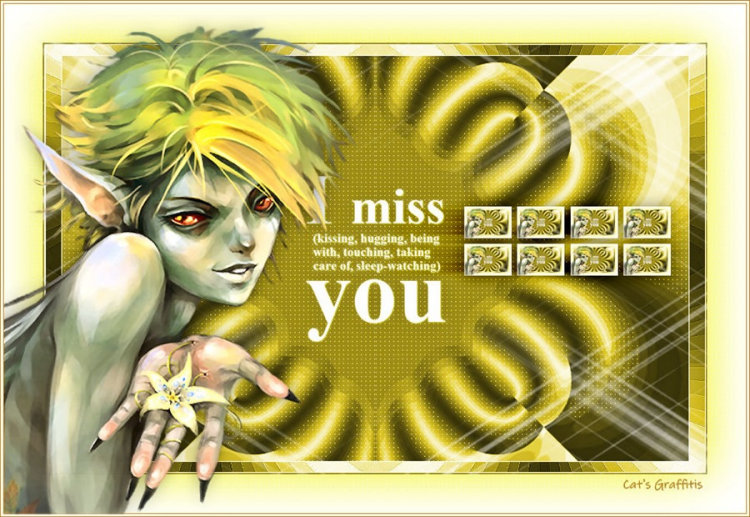VERIDIANA
Agradeço as maravilhosas tradutoras: Pinuccia , Clo e Hillu.
Material Necessário:
Tube de K@rine , seu Blog, AQUI.
Plugins Utilizados:
Plugin / Flaming Pear / Flexify 2
Graphic Plus / Emboss
Preparação:
Abra o tube no PSP, duplique e feche o original.
Copie a seleção para a pasta de seleções do PSP.
01- Primeiro Plano cor #8f345a / Segundo Plano cor #ffffff
Abra uma nova imagem transparente de 850 / 550 Pixels
Selections / Select All
02- Abra a imagem <<Fundo-Veridiana-EF>> Copie e Cole na seleção
Selections / Select None
Adjust / Sharpness / Sharpen
Nota: Colorize neste ponto para as cores de sua imagem.
03- Layers / Duplicate
Effects / Plugins / Flaming Pear / Flexify 2 ( 3 Vezes)
04- Selections / Load save selection / Load selection from disk: Veridiana-1-EF
Effects / Texture Effects / Weave
Selections / Select None
Image / Resize / 95% ... Resize All Layers ... Desmarcado
05- Effects / 3D Effects / Drop Shadow: Cor Branca
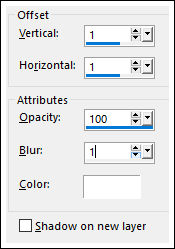
Ative a Layer <<raster 1>>
Effects / Plugins / Unlimited 2 / Tile & Mirror / Mirrored & Scaled
Effects / Edge Effects / Enhance
Image / Add Borders / Symmetric Marcado / 1 Pixel cor #ffffff
06- Effects / Reflection Effects / Rotating Mirror
07- Image / Add Borders / Symmetric Marcado / 2 Pixels cor do Primeiro Plano
Selections / Select All
Image / Add Borders / Symmetric Marcado / 50 Pixels cor do Segundo Plano
08- Effects / 3D Effects / Drop Shadow: Cor do Primeiro Plano
Layers / Arrange / Bring to top
Selections / Select None
Effects / Texture Effects / Weave (mesmas configurações de antes)
Effects / Plugins / FM Tile Tools / Blend Emboss / Default
09- Ative a Layer <<Raster 1>>
Selecione a Borda branca com a Varinha Mágica
Selections / Invert
Effects / 3D Effects / Drop Shadow: Cor Preta
Selections / Select None
10- Abra o <<Deco-1>> Copie e Cole como nova layer
Layers / Duplicate
11- Ative a Layer do topo
Ative o <<Texto>> Copie e Cole como nova layer
Effects / 3D Effects / Drop Shadow: Cor do Primeiro Plano
12- Ative o tube <<_k@rine_ Dreams_Lady_Jewel_2865_Mars_2014>>
Copie e Cole como nova layer.
Image/ Resize /85%... Resize All Layers ... Desmarcado
Posicione à esqurda
13- Effects / 3D Effects / Drop Shadow:
Image / Add Borders / Symmetric Marcado / 1 Pixel cor do Primeiro Plano
Image / Add Borders / Symmetric Marcado / 3 Pixels cor do Segundo Plano
Image / Add Borders / Symmetric Marcado / 1 Pixel cor do Primeiro Plano
14- Layers / Duplicate
Image / Resize / 25%... Resize All Layers ... Desmarcado ( 2 Vezes)
Pick Tool (K) Posição de X e de Y como segue: (X=803 / Y=266)
Tecla "M" para sair da Ferramenta
Layers / Duplicate
15- Pick Tool (K) Posição de X e de Y como segue: (X=735 / Y=266)
Tecla "M" para sair da Ferramenta
Layers / Merge / Merge Down
16- Layers / Duplicate
Pick Tool (K) Posição de X e de Y como segue: (X=598 / Y=266)
Tecla "M" para sair da Ferramenta
Layers / Merge / Merge Down
17- Layers / Duplicate
Pick Tool (K) Posição de X e de Y como segue: (X=598 / Y=314)
Tecla "M" para sair da Ferramenta
Layers / Merge / Merge Down
18- Effects / 3D Effects / Drop Shadow: 0 / 0 / 40 / 30 / #000000
Layers / Duplicate
Layers / Arrange / Move Down
Effects / Distortion Effects / Wind:
Blend Mode / Burn
19- Layers / Merge / Merge Visible
Assine seu trabalho
Layers / Merge / Merge All.
Salve como jpg.
Versão com tube de Maryse:
Pinuccia:
Clo:
Hillu:
Angel Star:
Cat's Graffiti's:
Mary:
Margit
© 2010-Tutorial criado por Estela Fonseca.
Não alterar nem repassar sem autorização.